无法安装打印机句柄无效 原因及解决指南
打印机使用中,有时候用户会遇到“无法安装打印机:句柄无效”的错误提示。这种错误通常发生在Windows操作系统中,尤其是在尝试安装新打印机或更新打印机驱动时。本文将为您分析“句柄无效”错误的原因,并提供详细的解决方法。

一、什么是“句柄无效”错误?
在计算机系统中,“句柄”是指指向特定资源(如文件、设备、内存等)的标识符。当出现“句柄无效”的错误时,意味着操作系统无法正确访问或识别某个资源,通常是在安装或配置打印机时发生。该错误可能由打印机驱动、操作系统设置、或其他硬件冲突引起。
二、引发“句柄无效”错误的常见原因
1、打印机驱动程序损坏或不兼容:如果打印机的驱动程序文件损坏或与操作系统不兼容,就可能会导致“句柄无效”错误。例如,用户尝试使用旧版驱动安装新型号打印机时,系统可能无法正确处理设备句柄,导致安装失败。
2、操作系统文件损坏:系统文件的损坏或丢失可能导致打印机驱动程序无法正确加载。Windows操作系统在启动时需要加载一些核心文件,如打印服务文件。如果这些文件损坏或缺失,安装打印机时可能会出现“句柄无效”的错误。
3、打印机端口设置不正确:如果在设备管理器中选择了不正确的打印机端口(如并口、USB端口或网络端口),系统可能无法正确连接到打印机,从而导致句柄无效的错误。
4、权限不足或系统配置问题:在某些情况下,系统权限设置不当,或者用户账户没有足够的权限来安装和配置打印机,也会导致此类错误。这通常发生在多用户或企业环境中,普通用户没有管理员权限。
5、硬件冲突:硬件冲突也是引发打印机无法安装的常见原因。如果系统中的其他硬件设备(如显卡、声卡、USB设备等)与打印机发生冲突,可能会导致驱动程序无法正常加载,进而出现“句柄无效”错误。
三、解决“句柄无效”错误的方法
1、检查并更新打印机驱动程序
驱动程序问题是导致“句柄无效”错误的主要原因之一。首先,您可以尝试通过“打印机卫士”一键检测打印机存在的问题以及驱动,然后重新安装或更新打印机驱动程序。

 好评率97%
好评率97%
 下载次数:4813598
下载次数:4813598
①、点击上方下载按钮安装并打开-打印机卫士,然后点击“立即检测”;

②、软件便会自动检测打印机型号匹配驱动以及检测打印机存在的问题;

③、根据检测结果点击“一键修复”软件便会进行下载安装驱动,同时解决修复打印机问题。

2、使用Windows内置的打印机故障排除工具
Windows操作系统提供了一款内置的打印机故障排除工具,能够自动检测并修复常见的打印问题。
步骤一:点击“开始”菜单,选择“设置”。
步骤二:在“设置”窗口中,选择“更新与安全”。
步骤三:在左侧菜单中选择“疑难解答-其他疑难解答”,然后点击“打印机”。
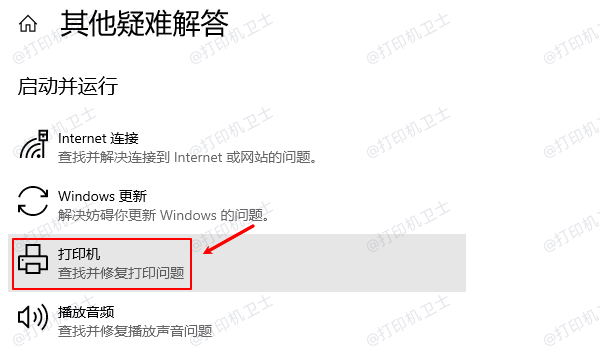
步骤四:按照提示运行打印机故障排除工具,系统会自动检测并修复可能导致“句柄无效”错误的问题。
3、检查打印机端口设置
如果打印机连接的端口设置不正确,也可能导致“句柄无效”错误。您需要确保在设备管理器中选择了正确的端口。
步骤一:右键点击“此电脑”,选择“管理”。
步骤二:在“计算机管理”窗口中,选择“设备管理器”。
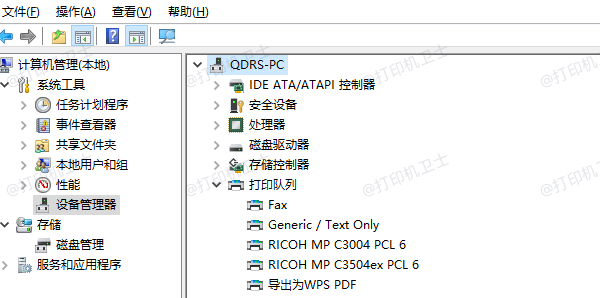
步骤三:展开“端口(COM和LPT)”项,确认打印机连接到正确的端口。对于USB打印机,应选择正确的USB端口。
步骤四:如果端口设置正确,但问题依旧,您可以尝试重新配置打印机的端口。
4、检查操作系统文件
操作系统文件的损坏或丢失也可能导致打印机安装失败。使用Windows自带的系统文件检查工具(SFC)可以修复损坏的系统文件。
步骤一:按下“Windows+X”组合键,选择“命令提示符(管理员)”。
步骤二:在命令提示符中输入SFC /scannow,然后按回车键。
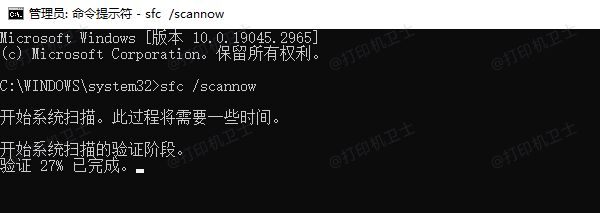
步骤三:系统会自动扫描并修复损坏的文件。修复完成后,重新启动计算机并尝试再次安装打印机。
5、清除打印队列和重启打印服务
有时候,打印队列中的任务或打印服务本身的问题也可能导致安装失败。可以尝试清空打印队列并重新启动打印服务。
步骤一:按下“Windows+R”键,打开运行窗口,输入services.msc,然后按回车。
步骤二:在服务列表中找到“Print Spooler”服务,右键点击并选择“重新启动”。
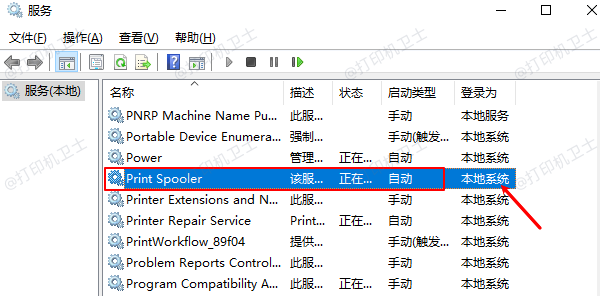
步骤三:在“设备和打印机”中清除打印队列中的所有任务。
以上就是无法安装打印机句柄无效,原因及解决指南。如果有遇到打印机连接、共享、报错等问题,可以下载“打印机卫士”进行立即检测,只需要一步便可修复问题,提高大家工作和打印机使用效率。